apple notes 是一款很棒的应用程序,可以记录您的想法。它随您的iphone一起提供,可在 apple 设备之间可靠同步,具有共享等强大功能,最重要的是它是免费的。即便如此,您可能不知道有许多简单的方法可以改进该应用程序。
并非每个笔记都需要标题
默认情况下,每条笔记的第一行都会自动采用标题格式,这意味着它将以粗体显示并使用大号字体。有些人喜欢这种格式,但如果您更愿意使用其他字体大小,请转到设置 > 笔记 > 新笔记开头为。除了标题,您还可以选择以标题、副标题或正文作为笔记开头。对于正常大小的文字,正文是正确的选择。其他两种设置允许您在每个笔记的开头保留标题,但与默认设置相比,字体大小较小。
更改清单的排序方式
您可以使用 apple notes 制作清单,如果您使用该应用创建共享待办事项列表或购物清单,这些清单非常有用。默认情况下,当您在这些列表中勾选某项时,notes 会将其保留在原处。有些人喜欢将已完成的项目移至列表底部,您可以通过转到“设置”>“备忘录”>“对勾选的项目进行排序”,然后选择“自动”来设置。
使用不同的背景颜色
苹果不允许你为备忘录选择自定义背景颜色,但你仍然有几个选择。如果你的手机处于暗模式,你仍然可以强制备忘录使用白色背景。这对于那些喜欢暗模式但觉得在白色背景上阅读文本更容易的人来说非常有用。通过转到设置>备忘录>备忘录背景并选择浅色来进行此调整。如果你在手机上使用浅色模式,此选项根本不会出现——它只适用于启用了暗模式的用户。
选择线条或网格进行手写
apple notes 允许你使用手写笔来手写笔记,但默认设置是当你开始书写时会显示一张空白页。如果你喜欢用横线笔记本,请前往“设置”>“笔记”>“线条与网格”进行选择。
让排序为你服务
apple notes 的默认排序选项很好,但如果您喜欢其他选项,仍然可以进行更改。转到“设置”>“便笺”,然后向下滚动到“查看”部分。如果您不喜欢按日期分组的笔记,可以禁用该选项,尽管我不建议这样做。您还可以选择“按笔记排序”,然后选择“创建日期”或“标题”。前者将在每次更改旧笔记时停止重新排序笔记,而后者将按字母顺序对笔记进行排序。
以图库形式查看笔记
如果您厌倦了以文本列表的形式查看笔记,可以切换到图库视图。有些人觉得图库视图更容易浏览,而另一些人则喜欢它,因为它很美观。在 iphone 上打开 notes 应用并点击右上角的三个点图标即可进行切换。选择以图库视图进行切换。
标签: